'Bu Dosya Quicktime Player ile Uyumlu Değil' Hatası Nasıl Düzeltilir
Çeşitli / / November 06, 2023
QuickTime Player birçok Mac kullanıcısının vazgeçilmezidir. Dolayısıyla 'Bu Dosya QuickTime Player ile Uyumlu Değil' hatasıyla karşılaşırsanız, bu üzücü olabilir. Neyse ki yardımımız var ve temel sorun giderme işlemleriyle sorunu çözmenize yardımcı olabiliriz. Endişelerinizi bir kenara bırakıp birlikte okumanın zamanı geldi.
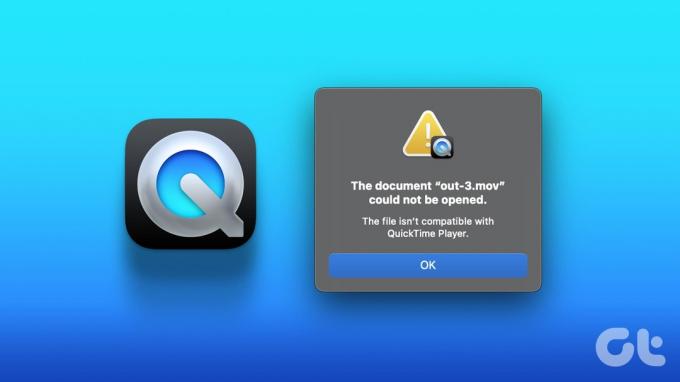
Dosya QuickTime Player ile uyumlu değil sorunu genellikle QuickTime Player'ın işleyemediği bir medya dosyasını açmaya çalıştığınızda ortaya çıkar. Bunu düzeltmek için öncelikle sorunun oynatıcıda mı yoksa videoda mı olduğunu anlamamız gerekiyor. Hadi bunu yapalım ve videonuzu ve QuickTime Player'ınızı tekrar çalışır hale getirelim.
Neden 'Bu Dosya QuickTime Player ile Uyumlu Değil' Hatası görüyorum
Kötü şöhretli macOS video oynatıcı hatası zaman zaman ortaya çıkabilir. Bir Apple Destek makalesine göre bu uyumluluk sorunu Apple'ın beklediği bir şeydir. Teknoloji devi, uygulamayı güncellemek veya başka bir uygulamayı kullanmak için iki çözüm öneriyor, ancak sunabileceğimiz daha çok şey var.
Ancak QuickTime oynatıcı sorunuyla uyumlu olmayan dosyayı düzeltmeye başlamadan önce hatanın arkasındaki nedenleri kontrol etmek daha akıllıca olacaktır.
- QuickTime Player veya macOS güncel değil.
- QuickTime Player dosyanızın codec bileşenini desteklemiyor.
- QuickTime Player'ın codec veritabanıyla dosya formatı adı uyuşmazlığı var.
- Video veya ses dosyası bozuk.
- MacOS'taki virüs ve kötü amaçlı yazılımların QuickTime Player'ın çalışmasına müdahale etmesi.
- QuickTime Player uygulaması artık yanıt vermiyor.
Sebep ne olursa olsun, aşağıdaki sorun giderme adımlarını aşağıda görünüm sırasına göre denemek, sorunu hızlı bir şekilde çözecektir.
Quicktime Video Dosyaları Açılamıyor Hatasını Düzeltmenin 7 Yolu
Nihai çözüm iletişime geçmek olsa da Apple Desteği ve onların yardımını isteyin, gibi sorunları çözebilecek bazı çözümler bulduk. Bu dosya, QuickTime oynatıcıyla hemen uyumlu olmayan bazı medyalar içeriyor.
1. QuickTime Player'dan Çıkın ve Yeniden Başlatın
Bazen video oynatıcı arka uç işleme aşamasında takılıp kalabilir. Bu nedenle dosya yürütme komutlarına iyi yanıt vermez ve rastgele hatalar gösterir. Uygulamayı zorla sonlandırıp yeniden başlatmanız sorunu kolayca çözecektir.
Aşama 1: Launchpad'e gidin veya Spotlight'ı kullanın, arayın ve Activity Monitor'ü açın.
Adım 2: Uygulama listesinden QuickTime Player'ı deneyin ve bulun veya bulmak için arama çubuğunu kullanın.
Aşama 3: Üst menü çubuğundaki X düğmesini tıklayın.
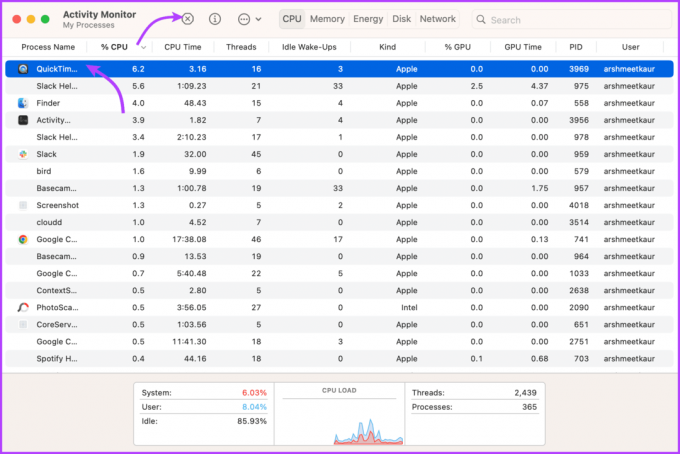
4. Adım: Ardından, Çıkmaya Zorla'yı tıklayın.
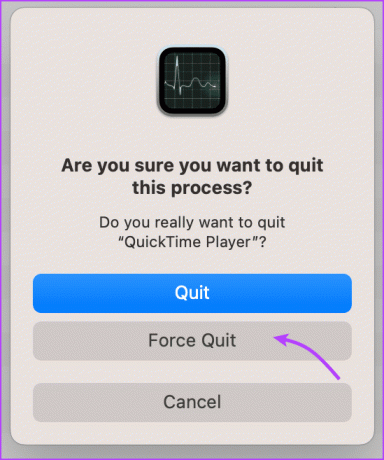
Şimdi biraz bekleyin. Mümkünse temiz bir sayfa açmak için Mac'i yeniden başlatın ve ardından QuickTime oynatıcısını açıp videoyu oynatmayı deneyin.
2. QuickTime Player'ı ve macOS'u güncelleyin
Apple, aşağıdaki gibi yerleşik uygulamalar için ayrı güncelleme programları sunmaz: Safari ve QuickTime Player. Sonuç olarak, yalnızca bu uygulamaları güncelle işletim sistemini güncelleyerek. İşte nasıl yapılacağı.
Aşama 1: Menü çubuğundan Apple simgesini tıklayın ve Sistem Ayarları'nı seçin.
Adım 2: Bir güncelleme mevcutsa bu sayfada bir bildirim alabilirsiniz. Aksi halde Genel'e gidin ve Yazılım Güncelleme'yi seçin.
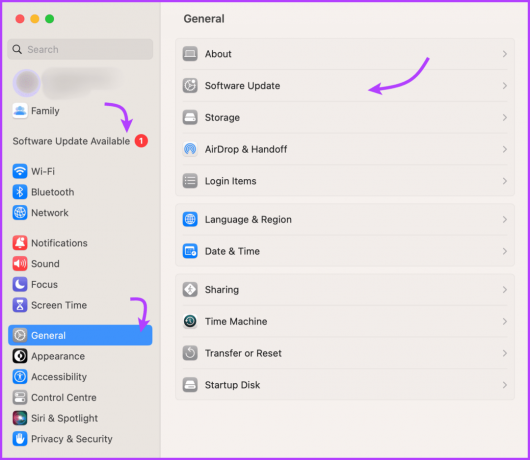
Aşama 3: Varsa Şimdi Yükselt'e tıklayın.
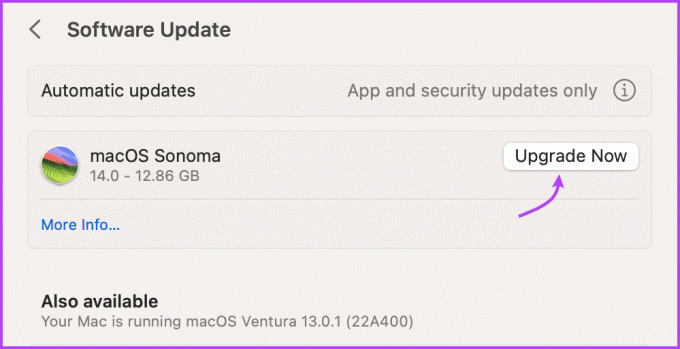
4. Adım: İndirme işlemi tamamlandıktan sonra Mac'inizi güncellemek için ekrandaki talimatları izleyin.
İşiniz bittiğinde video dosyasını oynatmayı deneyin. Hata devam ederse bir sonraki adıma geçin.
Not: macOS Monterey veya önceki bir sürümünü kullanıyorsanız, Apple simgesini → Bu Mac Hakkında → Yazılım Güncelleme'yi (varsa) tıklayın ve Şimdi Güncelle'yi tıklayın.
3. Dosya Formatını Bir Kez Kontrol Edin
QuickTime Player, daha gelişmiş medya oynatıcıların bazıları kadar kapsamlı dosya formatı desteği sunmaz. Bununla birlikte, QuickTime film dosyaları (MOV), MPEG-4 dosyaları (MP4, MP3, M4V, M4A), MPEG-2, AVI, Mjpeg, DV Stream ve AIFF, WAV gibi ses dosyaları gibi formatları rahatlıkla destekleyebilir. AAC.
Bu nedenle, video dosyası kapsam dışında olabilir ve 'Dosya QuickTime Player ile uyumlu değil' hatası oluşuyor çünkü uyumsuz.
Ancak yine de uzantı adının yanlış olması veya yanlışlıkla sizin tarafınızdan değiştirilmiş olması ihtimali vardır. Böyle bir senaryoda dosyayı doğru format adıyla yeniden adlandırmak yardımcı olacaktır. Aşağıdaki adımları MacBook veya iMac'te deneyebilirsiniz.
Aşama 1: Finder'ı açın ve dosyanın depolandığı konuma gidin.
Adım 2: Dosyayı seçin, sağ tıklayın ve Bilgi al'ı seçin.
Aşama 3: Burada Daha Fazla Bilgi ve Ad ve Uzantıyı kontrol edin ve her şeyin yolunda olduğundan emin olun.
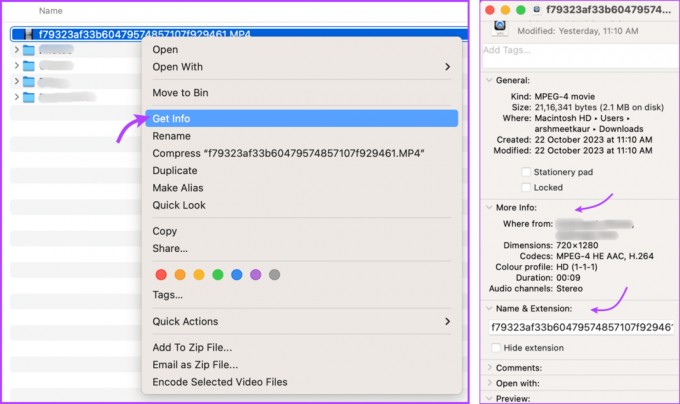
Uzantının olması gerektiği gibi olmadığını düşünüyorsanız değiştirmeyi deneyin. Şimdi sorunu çözüp çözemeyeceğinizi test etmek için dosyayı QuickTime Player'da çalıştırmayı deneyin.
4. Video veya Ses Dosyasında Bozulmayı Kontrol Edin
Şu ana kadar yukarıdaki sorun giderme yöntemlerinin tümünü denediyseniz ve hala QuickTime video dosyasını açamıyorsanız, dosyada herhangi bir bozulma olup olmadığını kontrol etmeniz gerekir. Bunu yapmanın en kolay yolu, videoyu çalıştırmak için cihazınızda bulunan başka bir medya oynatıcısını kullanmaktır.
Video diğer uygulamalarda da oynatılmıyorsa sorun videoda olabilir. Sonraki yöntemi kullanmayı deneyin, videoyu tekrar indirin veya bir video dönüştürücü sorunu çözmek için.
5. QuickTime Player için Video veya Ses Dosyalarını Kodlayın
Mac'ler, kullanıma hazır bir multimedya kodlayıcıyla birlikte gelir. Arızalı bir multimedya dosyasını, macOS'un QuickTime Player uygulamasında oynatabilmesi için yeniden kodlamak için bu aracı kullanabilirsiniz.
Adım 1: Finder'ı açın ve video dosyasını seçin.
Adım 2: Dosyaya sağ tıklayın ve 'Seçili Video Dosyalarını Kodla'yı seçin.
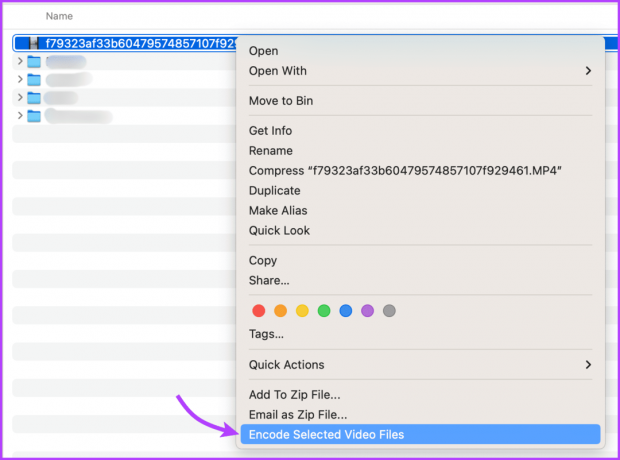
Aşama 3: Burada, Ayarın yanındaki açılır oka tıklayın.
4. Adım: Uygun bir codec bileşeni seçin (QuickTime Player bunların tümünü desteklediğinden herhangi birini seçebilirsiniz).
Adım 5: Devam'ı tıklayın.

Kodlama oturumu tamamlandığında, dönüştürülmüş bir video dosyasının aynı klasörde olduğunu göreceksiniz. Oynamayı deneyin, umarım artık oynayabilirsiniz.
6. Herhangi Bir Virüse Karşı MacOS'u Tarayın
Her ne kadar macOS'a neredeyse hiç virüs bulaşması mümkün olmasa da bazı akıllı kötü amaçlı yazılımlar ve virüs programları, QuickTime Player gibi yerleşik uygulamalara zarar verebilir. Merak etme. Bunu yapmanın aptalca yolları var Mac'inizdeki kötü amaçlı yazılımları kaldırın ve önleyin.
İyi bir antivirüs ve Mac'inizin kapsamlı temizliği size uzun bir yol kat edebilir. MacOS'un kötü amaçlı yazılım, casus yazılım ve virüs programları içermediğinden emin olduğunuzda video dosyasına bir şans daha verin. QuickTime'ın hızlı durumuna dönüp dönmediğini kontrol edin (kelime oyunu).
7. App Store'da Uyumlu Bir Uygulama Arayın
Bu bölümdeyseniz, sorun gidermek için önceki tüm yöntemleri denediğiniz ve 'Bu Dosya QuickTime Player ile Uyumlu Değil' hatasını düzeltemediğiniz anlamına gelir. Şimdi son seçenek, sorun yaşadığınız dosyayı oynatabilecek başka bir video oynatıcı almaktır.
Dosya için doğru uygulamayı bulmak amacıyla dosyayı sağ tıklayın → Birlikte Aç → App Store'u seçin. Mevcut seçeneklere göz atın ve size en uygun olanı bulun.
Quicktime'ı Düzeltmek İçin Zamanın Nickini Beklemeyin
Ev videonuzun, en sevdiğiniz programın o bölümünün veya uzun süredir unutulmuş bir videonun bu dosyayla karşılanması, QuickTime oynatıcı hatasıyla uyumlu olmaması ruh halinizi çok etkileyebilir. Bu makalenin sorunu fazla sorun yaşamadan çözmenize yardımcı olabileceğini umuyoruz.
Daha fazla yardıma ihtiyacınız varsa veya herhangi bir sorunuz varsa, yorum bölümünden bizimle iletişime geçmekten çekinmeyin.



